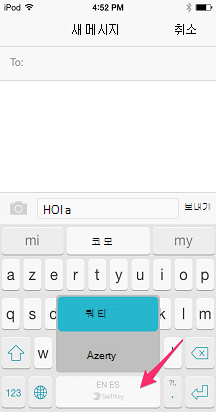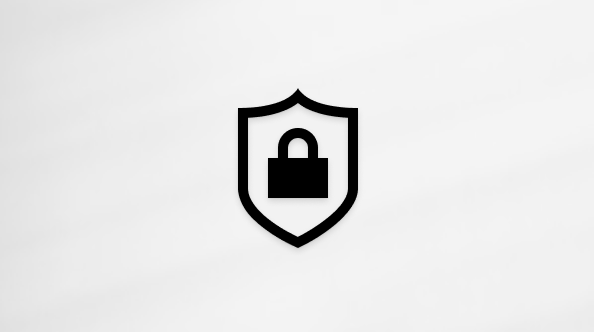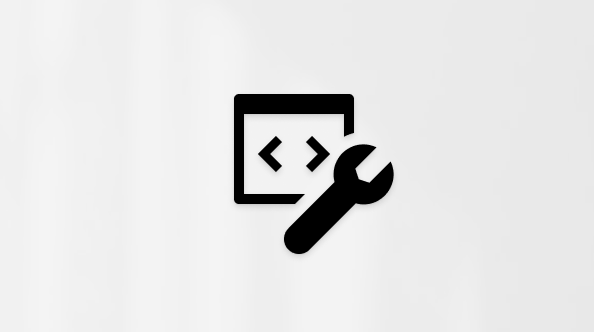Microsoft SwiftKey 키보드를 사용하면 최대 5개 언어를 동시에 사용할 수 있습니다.
사용 중인 언어를 예측하기 위해 입력 텍스트를 지속적으로 검사하고 그에 따라 예측을 조정하여 다국어 지원 프레임워크를 더욱 효과적으로 개선했습니다.
Microsoft SwiftKey는 현재 Android에서 700개 이상의 언어를 지원합니다. 전체 목록을 보려면 여기를 클릭하십시오.
YouTube 동영상 링크: SwiftKey를 사용하여 여러 언어로 입력하는 방법 - YouTube
1 - 언어 팩을 추가하는 방법
언어 팩을 추가하려면 다음 중 하나를 수행합니다.
-
Microsoft SwiftKey 앱 열기: '언어' 탭

또는
-
도구 모음에서: 세 개의 점을 탭합니다. ... > '레이아웃' 아이콘을 선택하고 > '추가' 아이콘을 탭합니다.


-
목록에서 다운로드할 언어를 선택합니다.
-
언어가 자동으로 사용하도록 설정됩니다.

알파벳/레이아웃이 동일한 언어의 경우 언어 간에 전환할 필요가 없습니다. 입력을 시작하고 Microsoft SwiftKey 키보드에서 사용 중인 언어를 파악합니다.
알파벳이 다른 언어(예: 영어와 러시아어)의 경우 스페이스바에서 왼쪽 또는 오른쪽으로 밀어 입력할 때 전환하기만 하면 됩니다.

2 - 언어 팩을 업데이트하는 방법
설치된 언어 팩을 업데이트하려면 다음 중 하나를 수행합니다.
-
Microsoft SwiftKey 앱 열기: '언어' 탭
또는
-
도구 모음에서: 세 개의 점을 탭합니다. ... > '레이아웃' 아이콘을 선택하고 > '추가' 아이콘을 탭합니다.
그다음 다음 작업을 수행합니다.
-
앱의 오른쪽 위 모서리에 있는 원형 화살표를 탭하여 설치된 모든 언어 팩을 업데이트합니다. 또는 '업데이트' 프롬프트가 표시되면 항상 언어 팩을 수동으로 업데이트할 수 있습니다.

3- 언어 팩을 제거하는 방법
언어 팩을 삭제/제거하려면 다음 중 하나를 수행합니다.
-
Microsoft SwiftKey 앱 열기: '언어'를 탭합니다.
-
도구 모음에서: 세 개의 점을 탭합니다. ... > '레이아웃' 아이콘을 선택하고 > '추가' 아이콘을 탭합니다.
그다음 다음 작업을 수행합니다.
-
삭제하려는 언어 팩의 선택을 취소합니다.
-
긴 키를 눌러 언어를 삭제합니다.
-
작업을 확인하라는 대화 상자가 나타납니다. '삭제'를 선택합니다.



4- 레이아웃을 변경하는 방법
여러 언어를 수용하기 위해 Microsoft SwiftKey 키보드는 다양한 키보드 레이아웃을 제공합니다.
iPhone 및 iPad용 Microsoft SwiftKey를 사용하면 최대 2개의 언어를 동시에 입력할 수 있습니다.지원되는 언어의 현재 목록은 여기에서 찾을 수 있습니다.
1 - 언어 선택
iOS에서 Microsoft SwiftKey 키보드는 한 번에 최대 두 개의 언어로 작동합니다.
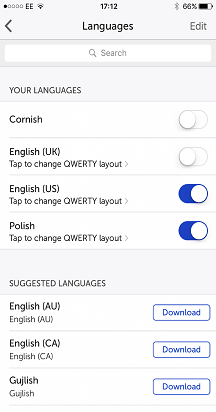
이미 두 언어를 선택한 경우 슬라이더를 탭하면 언어가 꺼지고 다른 언어를 해당 위치에 추가할 수 있습니다.
2 - 언어 팩을 다운로드하는 방법
Microsoft SwiftKey에 언어를 쉽게 추가할 수 있습니다.
-
Microsoft SwiftKey 열기
-
'언어'를 탭합니다.
-
목록에서 언어 팩을 선택합니다. '추천 언어'가 먼저 표시됩니다. 검색 창을 사용하여 검색할 수도 있습니다.
-
'다운로드'를 탭합니다. 이미 두 개의 언어를 사용하지 않는 한 새로 다운로드한 언어 팩은 기본적으로 사용하도록 설정됩니다.
3 - 언어 팩을 제거하는 방법
Microsoft SwiftKey에서 언어를 제거하거나 삭제하려면 다음을 수행합니다.
-
Microsoft SwiftKey 열기
-
'언어'를 탭합니다.
-
'편집'을 탭합니다.
-
제거할 언어 옆에 있는 빨간색 'Delete' 기호를 누릅니다.
-
선택 항목 확인
참고: 언어 팩을 제거해도 이전에 배운 단어는 Microsoft SwiftKey 계정에 저장되지 않습니다.
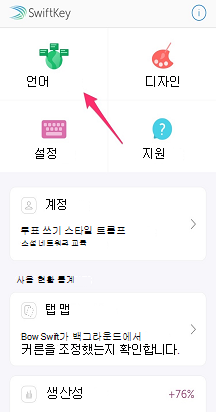
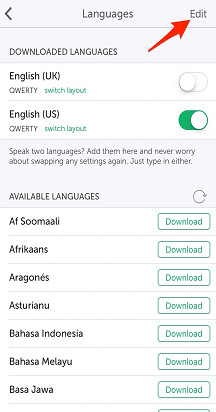
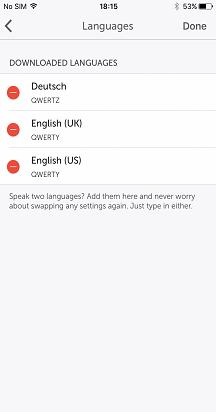
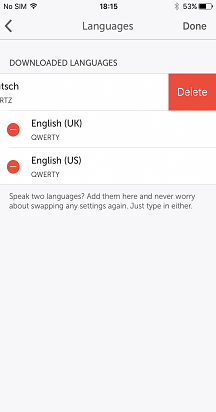
4 - 언어 레이아웃을 전환하는 방법
동일한 키보드 레이아웃을 사용하여 두 언어로 입력하려면 다음을 수행합니다.
-
Microsoft SwiftKey 열기
-
'언어'를 탭합니다.
-
두 언어가 동일한 레이아웃(예: QWERTY)을 선택했는지 확인합니다.
다음에 입력하면 Microsoft SwiftKey 키보드가 입력하는 언어를 자동으로 검색하고 적절한 예측을 제공합니다.
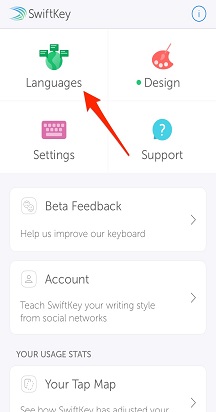
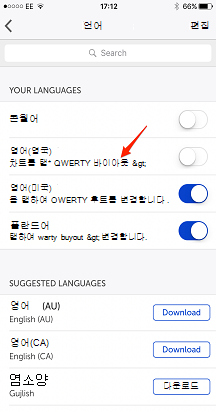
다른 키보드 레이아웃을 사용하여 두 언어로 입력하려면 다음을 수행합니다.
-
Microsoft SwiftKey 열기
-
'언어'를 탭합니다.
-
두 언어 모두 다른 레이아웃(예: QWERTY & AZERTY)을 선택했는지 확인합니다.
-
스페이스바에서 왼쪽이나 오른쪽으로 밀어 원하는 레이아웃을 선택하기만 하면 됩니다. 두 언어 레이아웃 간에 전환할 수 있습니다.